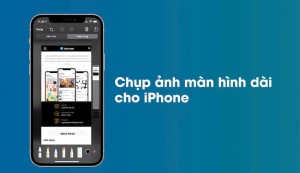Hướng dẫn kiểm tra nhiệt độ CPU máy tính, laptop
Nhiệt độ CPU là một trong những yếu tố quan trọng ảnh hưởng trực tiếp đến hiệu suất và độ bền của máy tính. Khi CPU hoạt động quá nóng, máy có thể bị treo, chậm hoặc thậm chí hỏng hóc nghiêm trọng. Vì vậy, việc kiểm tra nhiệt độ CPU thường xuyên là cần thiết để đảm bảo thiết bị luôn vận hành ổn định và an toàn. Bài viết này sẽ hướng dẫn bạn các phương pháp kiểm tra nhiệt độ CPU hiệu quả, đồng thời chia sẻ những lưu ý quan trọng giúp bảo vệ phần cứng của máy tính.

Tại sao cần kiểm tra nhiệt độ CPU?
Kiểm tra nhiệt độ CPU giúp đảm bảo máy tính hoạt động ổn định, tránh hiện tượng quá nhiệt gây giảm hiệu suất hoặc ảnh hưởng đến phần cứng. CPU khi xử lý tác vụ nặng có thể sinh nhiều nhiệt, nếu không được làm mát đúng cách dễ dẫn đến tình trạng chậm, đơ hoặc tắt đột ngột. Theo dõi nhiệt độ thường xuyên giúp phát hiện sớm các vấn đề như keo tản nhiệt bị khô, bụi bẩn cản trở luồng gió hoặc quạt làm mát hoạt động không hiệu quả. Giữ nhiệt độ CPU trong giới hạn cho phép còn góp phần kéo dài tuổi thọ của linh kiện, đặc biệt là trong môi trường sử dụng liên tục như làm việc, học tập hoặc chơi game.

Nguyên nhân khiến CPU sinh nhiệt
CPU sinh nhiệt chủ yếu do hoạt động xử lý dữ liệu liên tục, đặc biệt khi chạy các tác vụ nặng như chơi game, render video hoặc đa nhiệm nhiều chương trình cùng lúc. Khi xung nhịp tăng cao để đáp ứng hiệu suất, lượng điện năng tiêu thụ cũng tăng, kéo theo nhiệt độ phát sinh. Ngoài ra, tản nhiệt kém do quạt yếu, keo tản nhiệt khô hoặc bụi bẩn tích tụ trong máy khiến nhiệt khó thoát ra ngoài. Việc ép xung CPU vượt mức mặc định cũng là một nguyên nhân phổ biến khiến nhiệt độ tăng nhanh. Không gian làm việc nóng, thiếu thoáng khí hoặc đặt laptop trên bề mặt kém tản nhiệt cũng góp phần làm CPU nóng lên.

Hậu quả khi CPU bị quá nhiệt
Khi CPU bị quá nhiệt, hiệu suất máy tính sẽ giảm đáng kể do cơ chế tự động hạ xung (thermal throttling) nhằm bảo vệ linh kiện. Máy có thể bị giật, lag, hoạt động chậm bất thường dù không chạy tác vụ nặng. Nếu nhiệt độ tiếp tục tăng vượt ngưỡng an toàn, hệ thống có thể tự động tắt nguồn hoặc khởi động lại để tránh hư hỏng. Về lâu dài, tình trạng quá nhiệt có thể làm giảm tuổi thọ CPU, gây hư hỏng bo mạch chủ, RAM hoặc các linh kiện xung quanh. Ngoài ra, keo tản nhiệt và quạt làm mát cũng sẽ xuống cấp nhanh hơn nếu liên tục hoạt động trong môi trường nhiệt độ cao.

Nhiệt độ CPU bao nhiêu là bình thường
Nhiệt độ CPU được xem là bình thường khi dao động trong khoảng từ 35°C đến 65°C khi máy tính ở trạng thái nhàn rỗi hoặc xử lý các tác vụ nhẹ. Khi CPU hoạt động với tải nặng như chơi game, dựng video, chạy phần mềm đồ họa hay lập trình, mức nhiệt có thể tăng lên từ 70°C đến 85°C và vẫn nằm trong giới hạn an toàn của hầu hết các dòng CPU hiện nay.

Nếu nhiệt độ vượt 90°C, người dùng nên kiểm tra lại hệ thống tản nhiệt, vệ sinh bụi bẩn và tra lại keo tản nhiệt. Trên 100°C, CPU có thể tự ngắt để bảo vệ, và khi đó cần can thiệp kỹ thuật ngay để tránh hư hại phần cứng.

Các cách kiểm tra nhiệt độ CPU
Có nhiều phương pháp để kiểm tra nhiệt độ CPU, từ những cách đơn giản bằng cảm quan đến sử dụng các công cụ phần mềm chuyên dụng hoặc kiểm tra trực tiếp trong BIOS/UEFI.
Kiểm tra nhiệt độ CPU bằng cảm quan
Kiểm tra nhiệt độ CPU bằng cảm quan là cách đơn giản nhất để đánh giá sơ bộ tình trạng máy. Người dùng có thể chạm nhẹ vào phần vỏ máy hoặc khu vực gần quạt tản nhiệt để cảm nhận mức độ nóng. Nếu chỉ thấy ấm hoặc hơi nóng nhẹ, CPU thường đang hoạt động trong giới hạn an toàn. Tuy nhiên, khi máy đặt trong môi trường nhiệt độ bình thường mà cảm nhận được nhiệt độ rất cao, điều này cảnh báo CPU có thể đang quá nóng. Lúc này, nên sử dụng các công cụ đo nhiệt độ chính xác để xác định mức nhiệt thực tế và có biện pháp xử lý kịp thời, tránh gây hư hại cho thiết bị.

Kiểm tra nhiệt độ CPU trong BIOS hoặc UEFI
Kiểm tra nhiệt độ CPU trong BIOS hoặc UEFI là cách đơn giản và chính xác để xem nhiệt độ thực tế của bộ xử lý khi khởi động máy. Bạn chỉ cần vào phần thiết lập BIOS/UEFI bằng cách nhấn phím như F2, Del hoặc Esc ngay khi bật nguồn, tùy theo dòng máy. Trong giao diện BIOS hoặc UEFI, tìm mục thông tin phần cứng hoặc Hardware Monitor, nơi hiển thị nhiệt độ CPU cùng các thông số khác như tốc độ quạt và điện áp. Phương pháp này giúp kiểm tra nhiệt độ khi máy chưa khởi động hệ điều hành, tránh bị ảnh hưởng bởi các phần mềm đang chạy, từ đó có cái nhìn chính xác về trạng thái tản nhiệt của CPU.
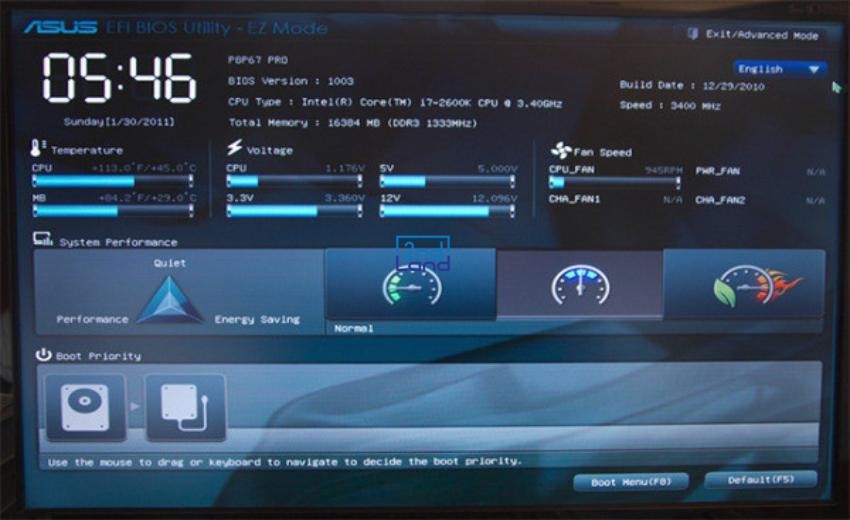
Các phần mềm đo nhiệt độ CPU phổ biến
Một số phần mềm đo nhiệt độ CPU phổ biến, được nhiều người dùng và kỹ thuật viên tin cậy sử dụng:
CPUID HWMonitor
CPUID HWMonitor là phần mềm miễn phí, nhẹ và dễ sử dụng, giúp người dùng theo dõi trạng thái phần cứng máy tính một cách chính xác và chi tiết. Tương thích với nhiều phiên bản Windows từ XP đến 10, phần mềm cung cấp thông tin nhiệt độ, điện áp, tốc độ quạt của CPU, ổ cứng, bộ nhớ và các thiết bị phần cứng khác trong thời gian thực.
Đặc điểm nổi bật:
- Giao diện đơn giản, thân thiện với người dùng.
- Giám sát nhiệt độ lõi CPU và các cảm biến phần cứng hiện đại.
- Cập nhật dữ liệu theo thời gian thực, giúp phát hiện nhanh các vấn đề.
- Hỗ trợ nhiều loại phần cứng như CPU, GPU, ổ cứng, card âm thanh.
- Dung lượng nhỏ, không làm ảnh hưởng đến hiệu suất máy tính khi chạy.
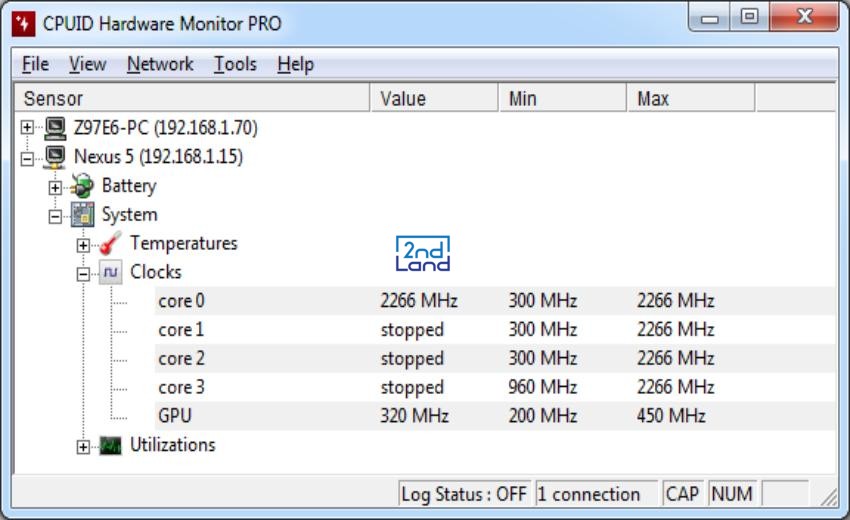
Core Temp
Core Temp là phần mềm miễn phí với dung lượng nhẹ, chuyên dùng để theo dõi nhiệt độ và thông số chi tiết của CPU trên máy tính và laptop. Hỗ trợ hầu hết các CPU của AMD và Intel, Core Temp giúp người dùng dễ dàng kiểm soát nhiệt độ từng nhân vi xử lý, từ đó có biện pháp giảm tải và bảo vệ thiết bị khi nhiệt độ tăng cao bất thường. Phần mềm tương thích với nhiều phiên bản Windows từ 2000 đến 8 (64 bit và 32 bit).
Đặc điểm nổi bật:
- Theo dõi nhiệt độ CPU theo từng nhân riêng biệt.
- Phát tín hiệu cảnh báo khi nhiệt độ vượt ngưỡng an toàn.
- Ghi lại biến thiên nhiệt độ trong quá trình hoạt động.
- Hiển thị các thông số quan trọng liên quan đến nhiệt độ CPU.
- Cho phép người dùng xem lịch sử nhiệt độ bất kỳ lúc nào.
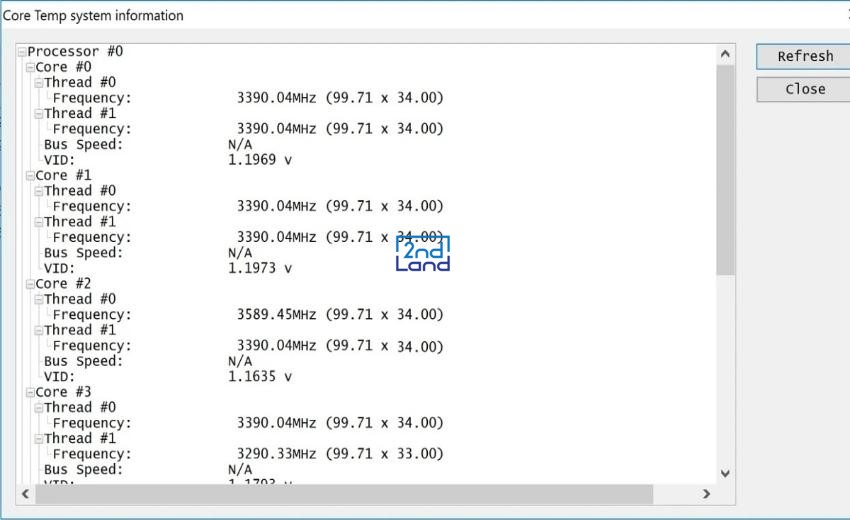
SpeedFan
SpeedFan là phần mềm miễn phí với dung lượng nhỏ gọn, cho phép người dùng theo dõi và điều chỉnh tốc độ quạt hệ thống thông qua giao tiếp với chip điều khiển trên bo mạch chủ. Phần mềm giám sát điện áp, tốc độ quạt và nhiệt độ của CPU, card đồ họa (VGA), ổ cứng, giúp quản lý hiệu quả nhiệt độ và hiệu suất máy tính. SpeedFan còn hỗ trợ kiểm tra tần số, dung lượng RAM và phân tích độ bền của ổ cứng HDD, phù hợp cho việc bảo trì và tối ưu hệ thống.
Đặc điểm nổi bật:
- Giao diện thân thiện, dễ thao tác cho người dùng.
- Theo dõi chi tiết điện áp, tốc độ quạt và nhiệt độ thiết bị.
- Kiểm tra nhiệt độ CPU, RAM, ổ cứng HDD và SSD.
- Cảnh báo khi nhiệt độ máy tính vượt mức an toàn.
- Phân tích độ bền ổ cứng để phát hiện sớm lỗi tiềm ẩn.
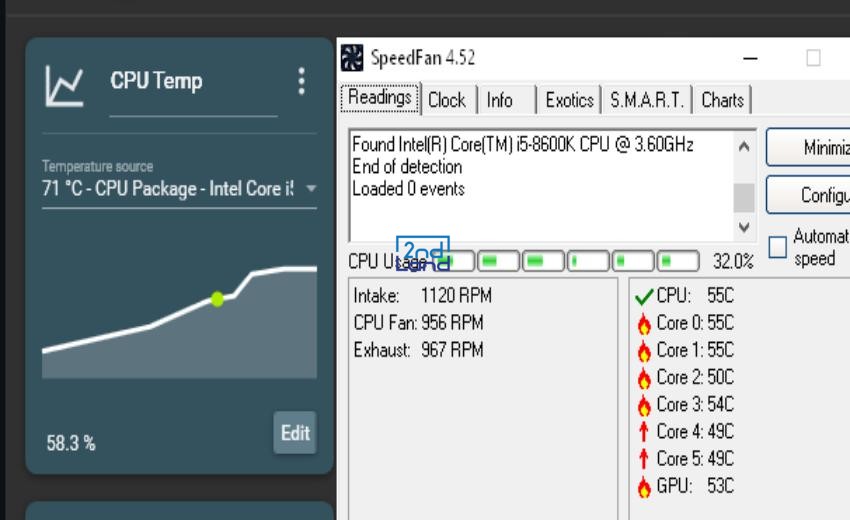
Real Temp
Real Temp là phần mềm miễn phí, dung lượng nhỏ gọn, chuyên dùng để theo dõi nhiệt độ các bộ vi xử lý Intel trên Windows từ phiên bản 2000 đến 7. Phần mềm hiển thị nhiệt độ CPU theo độ C và khoảng cách đến nhiệt độ tối đa an toàn (TJMax), giúp người dùng dễ dàng nắm bắt tình trạng hoạt động của bộ vi xử lý. Real Temp còn theo dõi nhiệt độ thấp nhất trong suốt thời gian chạy máy và có tính năng tự động đóng ứng dụng khi nhiệt độ quá cao để bảo vệ hệ thống.
Đặc điểm nổi bật:
- Giám sát nhiệt độ chi tiết các CPU Intel Core.
- Hiển thị chính xác nhiệt độ tối thiểu và tối đa theo thời gian thực.
- Cung cấp thông tin nhanh và dễ hiểu.
- Tự động đóng ứng dụng khi nhiệt độ vượt ngưỡng an toàn.

CPU-Z
CPU-Z là phần mềm miễn phí, dung lượng nhẹ, chuyên cung cấp thông tin chi tiết về phần cứng máy tính và laptop như CPU, bộ nhớ cache, mainboard, RAM và card đồ họa. CPU-Z sở hữu giao diện đơn giản, dễ sử dụng, giúp người dùng nhanh chóng nắm bắt tình trạng hoạt động và sức khỏe hệ thống. Ngoài ra, phần mềm còn đo lường tần số hoạt động của từng nhân CPU và tần số bộ nhớ, hỗ trợ trên cả Windows và Android.
Đặc điểm nổi bật:
- Giao diện trực quan, thân thiện với người dùng.
- Hỗ trợ trên nhiều nền tảng Windows và Android.
- Hiển thị đầy đủ và chi tiết thông tin phần cứng.
- Kiểm tra nhanh tình trạng và cấu hình hệ thống.
- Hỗ trợ kiểm tra cập nhật BIOS và driver thiết bị.

Cách xử lý khi CPU quá nóng
- Tăng cường làm sạch bên trong máy tính, đặc biệt là quạt và khe tản nhiệt.
- Thay keo tản nhiệt mới để cải thiện khả năng truyền nhiệt từ CPU ra ngoài.
- Sử dụng phần mềm điều chỉnh tốc độ quạt để tăng hiệu quả làm mát.
- Đảm bảo môi trường sử dụng máy tính thoáng mát, tránh ánh nắng trực tiếp.
- Giảm tải công việc hoặc tắt bớt ứng dụng đang chạy nặng để hạ nhiệt CPU.
- Cập nhật BIOS và driver phần cứng để tối ưu hiệu suất và quản lý nhiệt tốt hơn.
- Nâng cấp hệ thống tản nhiệt, như thêm quạt hoặc sử dụng bộ tản nhiệt nước.
- Kiểm tra và thay thế các linh kiện hư hỏng gây ra nhiệt độ cao không bình thường.

Những lưu ý khi kiểm tra nhiệt độ CPU
- Kiểm tra nhiệt độ CPU khi máy hoạt động ở trạng thái bình thường và tải cao.
- Sử dụng phần mềm đo nhiệt độ CPU có nguồn gốc rõ ràng, đáng tin cậy.
- Đảm bảo hệ thống làm mát hoạt động ổn định trước khi đo nhiệt độ CPU.
- Tránh chạm tay vào CPU khi máy đang chạy để bảo vệ an toàn cá nhân.
- Đọc kỹ hướng dẫn sử dụng phần mềm để hiểu rõ các chỉ số nhiệt độ.
- Thường xuyên kiểm tra nhiệt độ để phát hiện sớm dấu hiệu CPU quá nhiệt.
- So sánh nhiệt độ trong BIOS và phần mềm để có kết quả chính xác hơn.
- Lưu ý nhiệt độ CPU thay đổi tùy theo môi trường và khối lượng công việc.

Bao lâu nên kiểm tra nhiệt độ CPU một lần
Kiểm tra nhiệt độ CPU định kỳ từ 1 đến 3 tháng giúp đảm bảo máy hoạt động ổn định và hiệu quả. Khi máy có dấu hiệu nóng bất thường như quạt chạy ồn, hiệu suất giảm, cần kiểm tra ngay để phát hiện sự cố kịp thời. Trước và sau khi làm vệ sinh hoặc thay keo tản nhiệt, việc đo nhiệt độ giúp đánh giá hiệu quả của quá trình bảo dưỡng. Khi cài đặt phần mềm hoặc chơi game nặng, kiểm tra nhiệt độ là cần thiết để tránh quá tải cho CPU.

Nếu môi trường làm việc nhiều bụi hoặc nóng, nên kiểm tra thường xuyên hơn. Khi nâng cấp phần cứng hoặc thay đổi hệ thống tản nhiệt, kiểm tra nhiệt độ giúp xác định tính ổn định. Máy chạy chậm hoặc tự tắt cũng nên kiểm tra nhiệt độ để tìm nguyên nhân. Với máy tính cũ, việc kiểm tra định kỳ giúp phòng ngừa hỏng hóc không mong muốn, giữ cho thiết bị luôn hoạt động bền bỉ.

Việc kiểm tra nhiệt độ CPU đóng vai trò quan trọng trong việc duy trì hiệu suất và độ bền của máy tính. Bằng cách theo dõi thường xuyên, bạn có thể phát hiện sớm các vấn đề về nhiệt độ và kịp thời xử lý, tránh gây hư hỏng nghiêm trọng cho linh kiện. Hãy sử dụng các công cụ kiểm tra phù hợp và áp dụng những biện pháp bảo vệ để giữ cho CPU luôn hoạt động ổn định, góp phần nâng cao trải nghiệm sử dụng máy tính hàng ngày. Đừng quên duy trì thói quen kiểm tra nhiệt độ CPU định kỳ để đảm bảo hiệu quả lâu dài cho thiết bị của bạn.